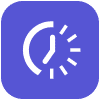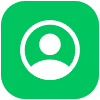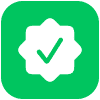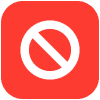Après une période de réflexion et de délibération, vous décidez enfin que c'est le bon moment pour obtenir un iPhone ou un iPad pour votre tout-petit. Bien qu'il n'y ait rien de mal à laisser votre enfant utiliser de tels appareils, il est impératif de s'assurer qu'ils seront en sécurité pour lui dans le monde en ligne.
Heureusement, Apple vous offre un moyen simple de gérer la façon dont votre enfant utilise l'appareil. En définissant certaines restrictions sur la manière et le moment d'utilisation de l'iPhone ou de l'iPad, vous pourrez contrôler les fonctionnalités, les applications et le contenu auxquels votre enfant accède.
Lisez la suite pour savoir comment ajouter des contrôles parentaux sur votre iPhone ou iPad.

Que pouvez-vous restreindre avec le contrôle parental sur un iPhone ou un iPad?
En ajustant certains paramètres sur l'iPhone ou l'iPad de votre enfant, vous pourrez gérer la façon dont il utilise cet appareil. Voici une liste de choses que vous pouvez faire avec le contrôle parental:
- Limiter le temps d'écran
- Contrôlez les contacts de votre enfant
- Restreindre l'utilisation des applications et fonctionnalités intégrées telles que FaceTime, Mail ou Wallet
- Empêcher les achats via l'application, iTunes et l'App Store
- Restreindre les applications en fonction de leurs catégories
- Restreindre le contenu en fonction d'étiquettes spécifiques
- Restreindre l'accès au contenu pour adultes
- Empêcher Siri d'être utilisé pour rechercher du contenu sur le Web
- Restreindre les fonctionnalités du Game Center telles que les jeux multijoueurs et la messagerie privée
- Contrôler les paramètres de confidentialité
Si vous souhaitez non seulement restreindre les actions de votre enfant sur un appareil Apple, mais également surveiller tout ce qu'il utilise, vous devrez configurer un groupe de partage familial. Avec cette fonctionnalité, vous pourrez savoir exactement comment votre enfant utilise l'iPhone ou l'iPad et apporter les modifications nécessaires aux restrictions depuis votre propre appareil.
Vérifier Guide complet de partage familial d'Apple Veuillez nous contacter pour en savoir plus sur cette fonctionnalité.
Comment activer le contrôle parental sur un iPhone ou un iPad
Le processus de configuration du contrôle parental sur iPhone et iPad est fondamentalement le même. Si vous voulez mettre Contrôle parental Directement sur l'appareil de votre enfant, vous devez d'abord configurer le service de partage familial susmentionné, et ce n'est qu'alors que vous pourrez gérer l'iPhone ou l'iPad de votre enfant à partir de votre appareil.
Si vous ne souhaitez pas configurer de groupe de partage familial pour quelque raison que ce soit, vous pouvez utiliser la fonction Temps d'écran sur l'appareil de votre enfant pour définir les restrictions parentales. Vous pouvez protéger toutes les modifications que vous apportez avec un mot de passe pour vous assurer que tout reste comme il se doit et que votre enfant n'a pas la possibilité de désactiver la fonctionnalité.
Combien de temps dure l'utilisation de l'appareil?
La fonction Temps d'écran se compose de cinq catégories, chacune couvrant des paramètres spécifiques:
- Temps d'arrêt
- Limites d'application
- Limites de communication
- Toujours autoriser
- Contenu et restrictions de confidentialité
Comment définir la durée d'utilisation de l'appareil sur l'iPhone ou l'iPad de votre enfant
Voici des instructions étape par étape sur la façon de configurer le contrôle parental iPhone ou iPad sur l'appareil de votre enfant via Screen Time:
- Allez dans l'application "Paramètres" et dirigez-vous vers "Temps d'écran".
- Cliquez sur Activer l'heure d'écran pour activer cette fonctionnalité sur l'appareil.
- Lisez l'introduction à l'utilisation de cette fonctionnalité et, lorsque vous êtes prêt, cliquez sur «Continuer».
- Si vous configurez cette fonctionnalité sur l'appareil de votre enfant, cliquez sur «Cet iPad est pour moi» ou «Cet iPhone est pour moi».
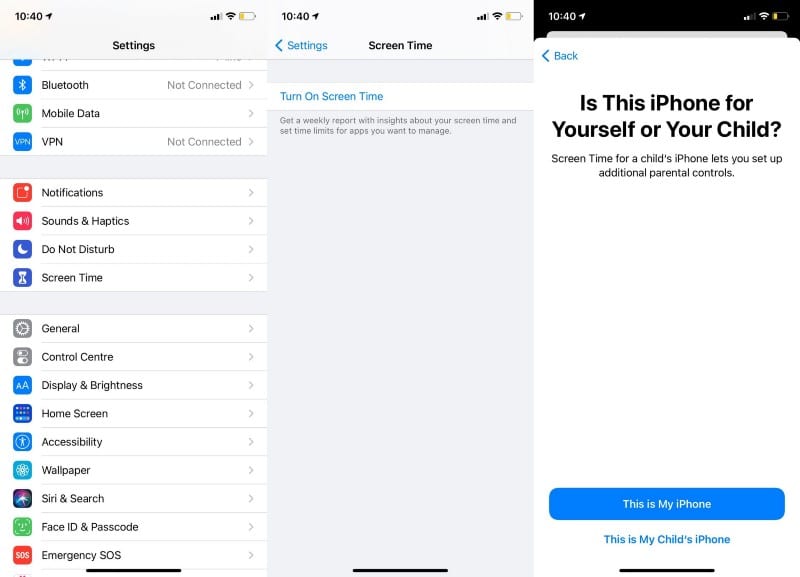
Vous serez maintenant invité à configurer les paramètres de temps d'écran un par un. Si vous souhaitez le faire plus tard, choisissez Pas maintenant.
Tout d'abord, vous devrez définir "Temps d'arrêt". Choisissez l'heure de début et de fin de la période pendant laquelle vous voulez que votre enfant soit hors écran. Cliquez sur Définir les temps d'arrêt lorsque vous êtes prêt.
Ensuite, vous serez invité à définir les «limites d'application». Sélectionnez les catégories d'applications que vous souhaitez définir pour votre enfant. Ensuite, en bas de l'écran, écrivez le temps que vous autorisez votre enfant à utiliser les applications appartenant à ces catégories. Appuyez sur Définir la limite d'application pour confirmer votre choix.
Vous serez redirigé vers la page de contenu et de confidentialité. Cliquez sur «Continuer» pour définir un mot de passe qui protège toutes les restrictions que vous avez définies. Tapez un mot de passe à quatre chiffres. Entrez ensuite votre identifiant Apple et votre mot de passe au cas où vous auriez oublié le mot de passe Screen Time. Lorsque tout est configuré, cliquez sur "OK".
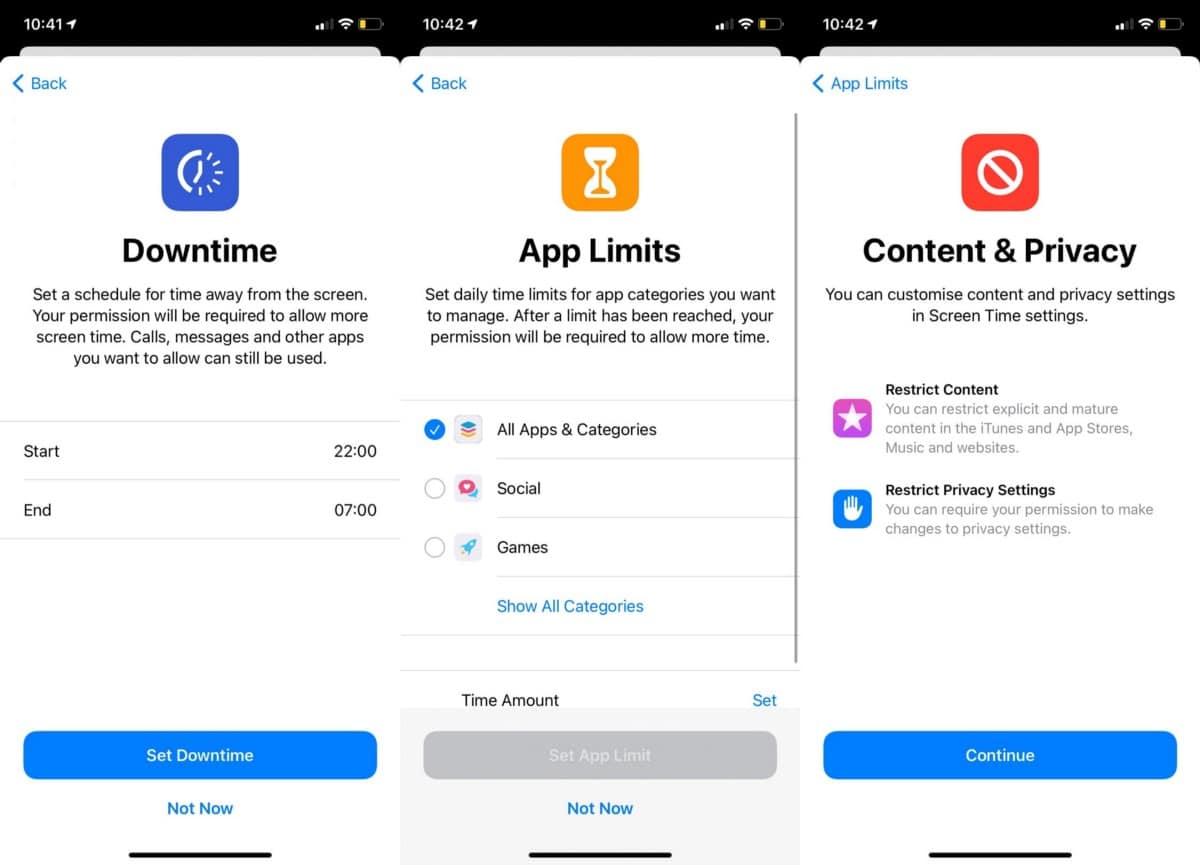
Comment bloquer le contenu Web sur l'iPhone ou l'iPad de votre enfant
Avec la fonction Temps d'écran, vous pouvez restreindre certains sites Web pour empêcher leur accès à votre enfant. Voici ce que vous devez faire:
- Aller à Paramètres -> 'Temps d'écran' -> 'Restrictions relatives au contenu et à la confidentialité'.
- Si vous avez précédemment défini un mot de passe Screen Time, vous serez invité à le saisir.
- Passez aux restrictions de contenu et de confidentialité.
- Aller à Restrictions de contenu -> Contenu Web.
- Cliquez sur Limiter les sites pour adultes ou Uniquement les sites autorisés. Si vous choisissez cette dernière option, vous pourrez filtrer les sites Web auxquels votre enfant peut accéder. Pour supprimer un site Web de la liste, faites glisser votre doigt vers la gauche. Pour ajouter de nouveaux sites Web, appuyez sur Ajouter un site Web Remplissez les informations requises.
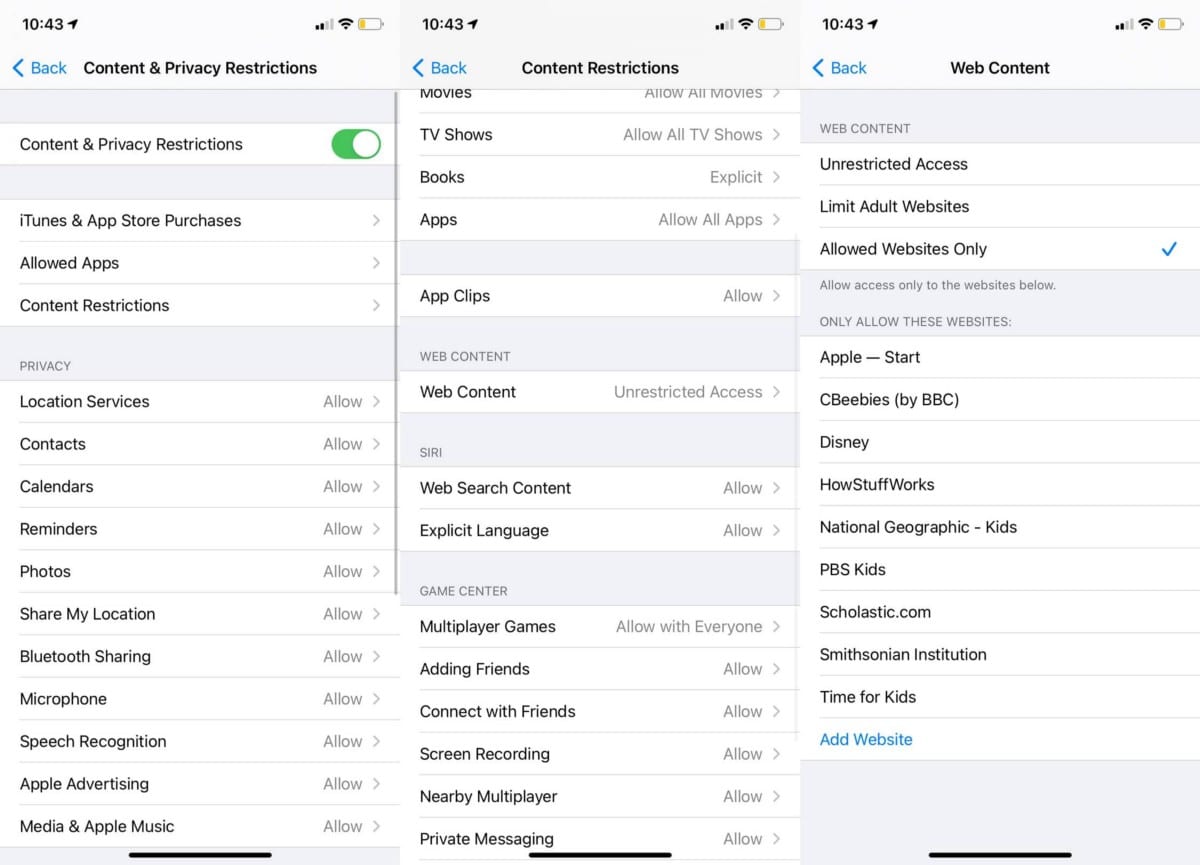
À l'aide de la page des restrictions de contenu, vous pouvez également:
- Bloquer l'affichage du contenu explicite avec des étiquettes spécifiques
- Bloquer les clips d'application
- Restreindre certaines fonctionnalités du Game Center, telles que les jeux multijoueurs, le multijoueur à proximité, la messagerie privée, etc.
Applications tierces pour activer le contrôle parental
Si vous pensez que les fonctionnalités intégrées permettant de restreindre les actions de votre enfant lors de l'utilisation d'un iPhone ou d'un iPad ne vous suffisent pas, vous pouvez essayer une application tierce pour cette tâche.
Il y a un peu Bonnes applications de contrôle parental. Ainsi, que vous recherchiez une application capable de suivre les détails GPS en temps réel pour votre enfant ou que vous souhaitiez pouvoir arrêter directement une application que votre enfant utilise, il existe des applications qui correspondent à vos préférences.
Par exemple, vous pouvez essayer une application FamiSafe. Ce qui vous permet de définir une limite d'utilisation, de bloquer les applications en fonction de la tranche d'âge, de découvrir et de bloquer les photos contenant de la nudité, etc. De plus, en tant que parent, vous pouvez obtenir des rapports d'activité pour vérifier si votre enfant tente d'enfreindre les règles.
Protégez votre enfant des dangers du monde Internet
Maintenant que vous savez tout sur le contrôle parental sur iPhone et iPad, vous pouvez utiliser ces informations pour assurer la sécurité de votre enfant sur Internet. Bien que les paramètres du contrôle parental puissent sembler un peu intrusifs, il vous appartient entièrement de décider du nombre de restrictions que vous souhaitez appliquer. Vérifier Applications de temps d'écran utiles pour lutter contre la technologie et la surutilisation.